C 13 августа 2021 года Github блокирует доступ по HTTPS протоколу к репозиториям, то есть теперь вы не сможете, получить или отправить изменений в удаленный репозиторий без SSH ключа.
В этом гайде покажу как создать ключ, загрузить на сервер и перенастроить локальный репозиторий на SSH доступ. В качестве примера используется Windows 10 и GitBash.
Что необходимо
- Gitbash или установленный git для Linux и macOS.
- Репозиторий на GitHub.
Создание пары ключей SSH
SSH (Secure SHell) - это протокол, который позволяет безопасно авторизоваться в различные сервисы, подключаться к удаленным терминалам, передавать по шифрованным каналам информацию. Очень распрастранен при работе с репозиториями. Использует пару ключей - публичный и приватный.
Открывайте GitBash или терминал, вводите:
cd ~/.ssh
💡 Если у вас будет ошибка: No such file or directory - создайте папку, выполнив команду:
mkdir ~/.ssh
После заходите в папку.
Для генерации ключа используется программа ssh-keygen, она обычно установлена, в Windows встроена в GitBash.
Github рекомендует использовать ключ типа ed25519, так как этот алгоритм на данный момент самый безопасный, с коротким открытым ключом (68 символов, против 544 у RSA) и что важно - быстро работает. За тип ключа отвечает параметр -t.
Длина ключа рекомендуется 4096 бит, при создании это параметр -b.
💡 При генерации ключей , ключи по-умолчанию будут сохранены в папке .ssh текущего пользователя.
В итоге для запуска генерации ключа, выполните:
ssh-keygen -t ed25519 -b 4096
Вам будут заданы несколько вопросов:
Куда сохранить файл (
Enter file in which to save...) - нажмите Enter и по умолчанию ключ будет названid_ed25519и сохранится в .ssh папке профиля текущего пользователя. (в Windows папки пользователя в C:/Users, в macOs/Linux папка пользователя в /home)Введите кодовую фразу (
Enter passphrase...) - опционально, кодовая фраза это элемент безопасности. Если ваш приватный ключ попадет в чужие руки, им не смогут воспользоваться пока не подберут кодовую фразу. Это даст вам больше времени для замены ключей и отказа от скомпрометированного ключа. Предлагаю в данный момент отказаться от ключевой фразы и просто нажать Enter.Подтвердить кодовую фразу или ее отсутсвие, тоже нажав Enter.
В результате вам покажут рисунок вашего ключа:
+--[ED25519 256]--+
| o + . |
| . * * |
| o * . |
| o . . |
|. . S . |
|o. . . . + . .|
|o..o o =.+ = o |
|. = . o o E+=.B o|
| o . ++o.*=X+|
+----[SHA256]-----+
Проверьте, на месте ли ключи, выведите список файлов в папке .ssh:
ls ~/.ssh
Вывод должен быть таким:
id_ed25519 id_ed25519.pub
первый файл это приватный ключ, а второй с .pub это публичный.
Активация ключа
Для того чтобы ключ использовался системой, необходимо добавить ключ в ssh-agent.
Запустите ssh-agent:
eval "$(ssh-agent -s)"
результат, номер процесса может отличаться:
Agent pid 595
Добавьте ранее созданный ключ:
ssh-add ~/.ssh/id_ed25519
При успехе получите ответ:
Identity added: /c/Users/JohnDoe/.ssh/id_ed25519
Ключи SSH готовы к использованию!
Добавление публичного ключа в профиль на GitHub
ℹ Кратко про ключи. С помощью публичного ключа, каждый может зашифровать информацию, расшифровать может только владелец приватного ключа, поэтому приватный ключ нельзя передавать, отправлять или хранить в открытом виде. Желательно пару ключей дополнительно скопировать на отдельный носитель, на случай потери ключа на компьютере.
В GitHub для работы с репозиториями скопируйте публичный ключ, одним из способов:
- в GitBash выполните команду:
clip < ~/.ssh/id_ed25519.pub
это скопирует публичный ключ в буфер обмена.
- если данная команда не работает, откройте файл
id_ed25519.pubв любом текстовом редакторе, и скопируйте все содержимое файла, публичный ключ выглядит так:
ssh-ed25519 AAAAC3NzaC1lZDI1NME5AAAAIMNTCjcl4AXofA/lBMPT7iLAdoPyWJab9N9enEj2iXOb JohnDoe@DESKTOP-IKJ2EOH
- Переходите на страницу управления ключами:
https://github.com/settings/keys
Нажимайте не кнопку
New SSH KeyВ поле
Keyвставьте скопированный ключ:
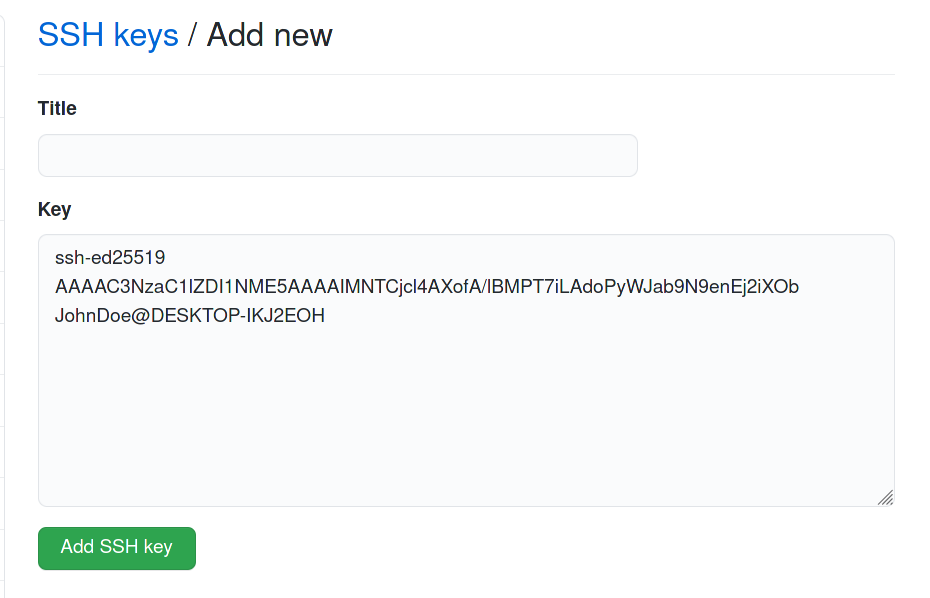
В поле
Titleможете вставить название ключа, пригодится если у вас будет в профиле более одного ключа. Поможет их различать.Нажимайте кнопку
Add SSH Key.
Теперь можно использовать SSH доступ к вашим репозиторияем!
Получение репозитория по SSH
Откройте репозиторий и скопируйте ссылку для SSH доступа:
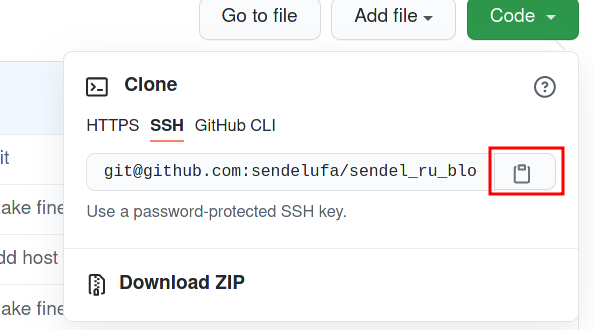
И как обычно используйте команду git clone:
git clone git@github.com:sendelufa/sendel_ru_blogging.git
Как сменить работу с HTTPS на SSH
Если у вас есть локальный (на вашем рабочем компьютере) репозиторий полученный по https, очень просто сменить доступ на SSH.
Для этого убедитесь что доступ по HTTPS, для этого выведите список remote:
git remote -v
origin https://github.com/sendelufa/tutorial-ssh.git (fetch)
origin https://github.com/sendelufa/tutorial-ssh.git (push)
ссылки начинаются c https, а значит вы не можете ни загрузить ни получить обновления удаленного репозитория.
Зайдите в репозиторий и скопируйте SSH ссылку доступа, перейдите в локальный репозиторий и удалите текущий remote origin:
git remote rm origin
и добавьте новый, последняя строка в команде это ссылка доступа SSH:
git remote add origin git@github.com:sendelufa/tutorial-ssh.git
проверьте список удаленных репозиториев:
git remote -v
origin git@github.com:sendelufa/tutorial-ssh.git (fetch)
origin git@github.com:sendelufa/tutorial-ssh.git (push)
и если у вас формат без https в начале ссылки, то все выполнено верно, можно работать с репозиторием и проверить командой git fetch
На этом вопросы с доступом к вашим репозиториям на гитхабе закрыт!
Чистого кода и красивых коммитов!